Cómo Eliminar Respaldo Automático de Fotos en Samsung
Jul 08, 2024 • Presentado en: Respaldo & Restauración de Datos • Soluciones probadas
Android es un sistema operativo muy popupar para móviles hoy en día. Todos están usando móvil Android para hacer llamadas y disfrutar todos los tipos de música y juegos también. Hay muchas funciones que vienen en diferentes versiones de dispositivos Android. De todas esas funciones, una función es que Android es desarrollado por Google y automáticamente respalda sus fotos al Google Drive del correo electrónico que ha usado para respaldar. Así que algunas veces sube fotos que no quiere subir a Google Photos y debe eliminarlas manualmente. Puede eliminar las fotos, de diferentes maneras. Vamos a decirle cómo eliminar respaldo automático de fotos en Samsung o cómo eliminar respaldo automático de fotos en Galaxy. Puede seguir este tutorial para eliminar fotos en Samsung y otros dispositivos Android también.
Parte 1: Eliminar Respaldo Automáticos de Fotos en Samsung
La mayoría de la gente usa dispositivos Android Samsung debido a su popularidad, sus configuraciones y lo mejor en precios. Samsung móvil también automáticamente respalda sus fotos en su drive/disco/unidad. Vamos a decirle ahora cómo eliminar fotos automáticas en Galaxy S3 y otros dispositivos móviles Android.
Paso 1: Google automáticamente respalda fotos y si elimina fotos de su dispositivo, entonces también ahí disponible en la galería del respaldo automático. También puede fácilmente resolver este problema, siguiendo estos pasos. Antes que nada, detenga la sincronización automática de sus fotos, siguiendo los pasos a continuación. Vaya a los Ajustes > Cuentas (Seleccione Google aquí) > Haga clic en su Correo Electrónico. Desmarque las opciones Sincronizar fotos de Google+ y Sincronizar Album Web Picasa.
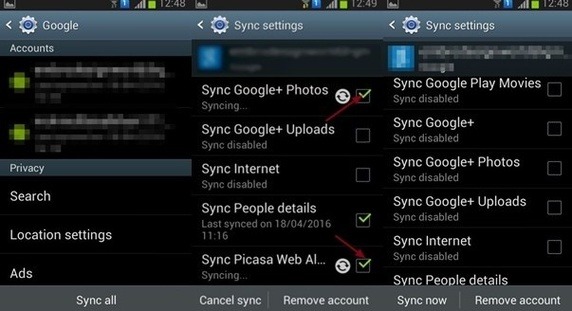
Paso 2: Ahora necesita limpiar los datos caché de su Galería para eliminar fotos de la Galería. Para limpiar los Datos de la Galería, necesita ir a Ajustes. Vaya a Ajustes > Aplicación/ Apps > Galería. Pulse sobre Galería y luego en Limpiar Datos. Ahora reinicie su teléfono, luego sus fotos ya no serán visibles en su galería.
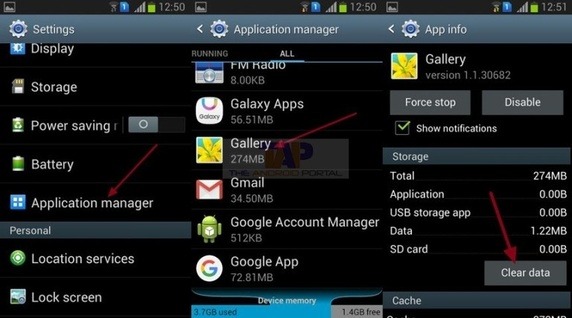
Parte 2: Apagar Respaldo Automático en Samsung
Los teléfonos Samsung, de manera predeterminada, automáticamente respaldan sus fotos y videos a su cuenta de Google. Si no quiere sincronizarlos automáticamente, puede apagarlo desde su app Photos. Siga los pasos a continuación para apagar el respaldo automático.
Paso 1: Vaya a la opción del Menú de su dispositivo Android Samsung. Verá una aplicación con el nombre Photos. Pulse sobre la aplicación. La app Photos, vaya a Ajustes y pulse nuevamente.
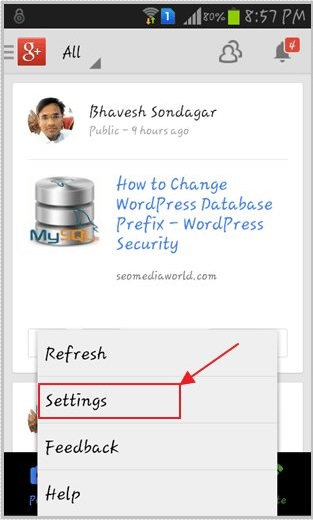
Paso 2
: Después de hacer clic en el botón de Ajustes, verá una opción de Respaldo Automático. Presione para ingresar a la opción.
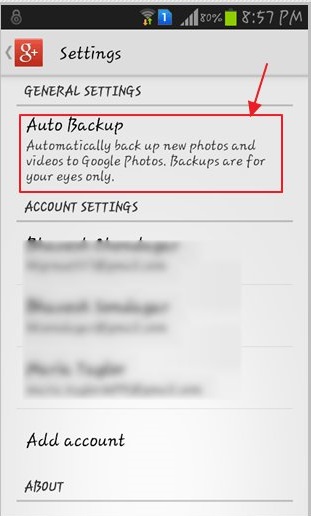
Paso 3: Ahora verá una opción para apagar el respaldo automático. En la opción de Respaldo Automático, presione el botón ON/OFF en la parte superior derecha y apáguelo. Ahora sus fotos no se respaldarán automáticamente
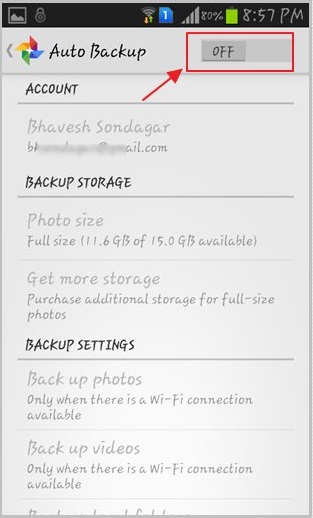
Parte 3: Consejos para Usar Samsung Auto Backup (Respaldo Automático de Samsung)
Samsung Auto backup
Los dispositivos Samsung generalmente vienen con menos especio, que necesita insertar tarjeta de memoria externa con mayor capacidad de almacenamiento. Pero después de algún tiempo, la tarjeta de memoria se llenará con datos de su móvil porque los megapixeles de las cámaras y tamaños de los videos también están aumentando. Así que en esa condición puede respaldar sus datos en su computadora u otro dispositivo externo o a su Google Drive.
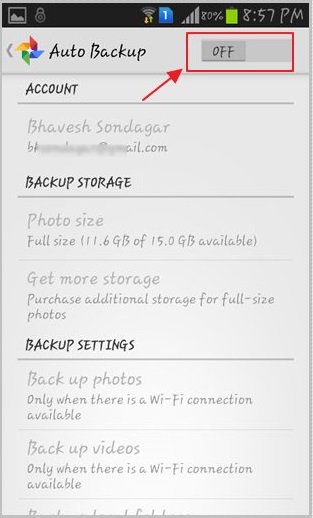
La mejor manera es respaldar sus fotos de Samsung y videos en sus fotos de Google. Lo mejor de esta opción en los teléfonos Samsung es que no necesita hacer nada. Sólo necesita hacer clic en la opción de Respaldo Automático; entonces cuando se conecte a internet, sus fotos y videos se guardarán automáticamente en Google Photos. Puede acceder a ellas, en cualquier momento y desde cualquier lugar ahora. Aunque las elimine de su teléfono, también estarán disponibles en Google Photos.
Descargars del Respaldo
Cuando descarga cualquier foto o video en su dispositivo, serán guardados en la opción de descargas. Después de algún tiempo, verá el problema de menos almacenamiento en su teléfono debido a videos y fotos disponibles en descargas. Puede respaldar su carpeta de descargas a Google Photos. Para respaldar sus descargas, vaya a Menú > Fotos > Ajustes > Respaldo Automático > Carpeta de Respaldo del Dispositivo. Elija su carpeta de descargas para finalizar el proceso.
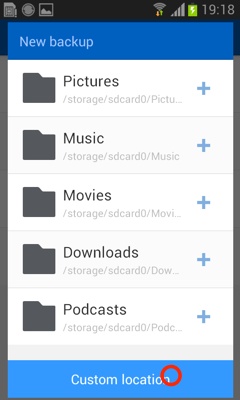
Respaldo Automático de Capturas de Pantalla de Samsung
Los dispositivos Android permiten a los usuarios tomar capturas de pantalla en sus dispositivos Android, presionando los botones de Encendido y Volumen juntos. El usuario puede guardar sus capturas de pantalla también en Google Photos para tenerlos en el drive y luego acceder a ellos a cualquier hora desde cualquier lugar.
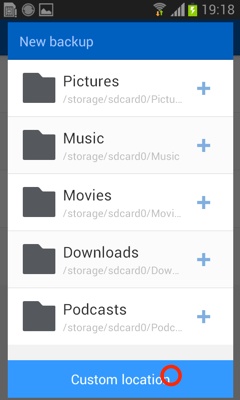
Respaldo Automático de WhatsApp
Los dispositivos Samsung son capaces de respaldar automáticamente chats de WhatsApp, imágenes y videos. Ahora en el nuevo WhatsApp, los usuarios pueden fácilmente respaldar sus datos de WhatsApp en su drive. Google es compatible ahora con WhatsApp para respaldar sus archivos. Es muy fácil de hacer. Generalmente, WhatsApp no guarda su respaldo de chat.
Todos los archivos de respaldo están disponibles solamente en su teléfono. Si en cualquier momento, su teléfono se descompone, perderá todo su historial de chats e imágenes y videos desde su aplicación de WhatsApp. Para solucionar este problema, puede configurarlo para automáticamente respaldar en Google Drive.
Ejecute whatsapp > Vaya a Ajustes > Chats > Respaldo de Chat. Seleccione Google drive e ingrese los detalles de inicio de sesión y luego sus datos de WhatsApp serán automáticamente respaldados en su Google Drive.
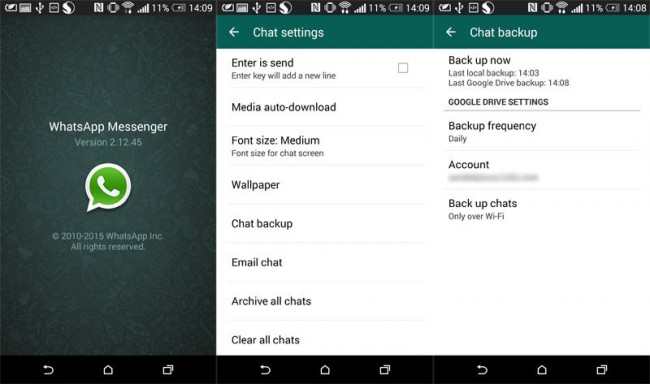

Dr.Fone - Respaldo & Restauración de Datos Android
Respaldo y Restauración Flexible de Datos de Android
- Selectivamente respalde datos de Android a la computadora, con un solo clic.
- Vista previa y restauración de respaldo en cualquier dispositivo Android.
- Compatible con +8000 dispositivos Android Android.
- No hay pérdida de datos durante respaldo, exportación o restauración.
También podría gustarte
Respaldo de Android
- 1. Respaldo de Android
- Repaldar Android a PC
- Apps para hacer backup en Android
- Copia de seguridad de SMS de Android
- Restauración de datos WiFi de Android
- Respaldo del Android Dañado
- Respaldar tarjeta SD de Android
- Respaldar datos de Huawei
- Extraer Respaldo de Android
- 2. Respaldo de Samsung
- Software para respaldar Samsung
- Respaldar datos de Samsung a PC
- Respaldar Samsung con Smart Switch
- Respaldar fotos de Samsung
- Respaldar contactos de Samsung
- Respaldar en Google Drive desde Galaxy
- Borrar Respaldo Automático de Fotos
- Desbloquear un dispositivo Samsung





Paula Hernández
staff Editor